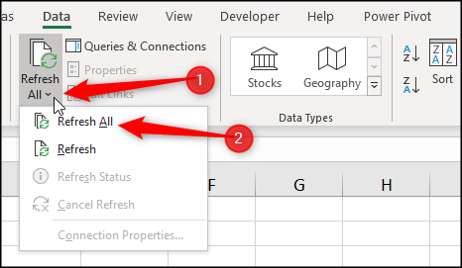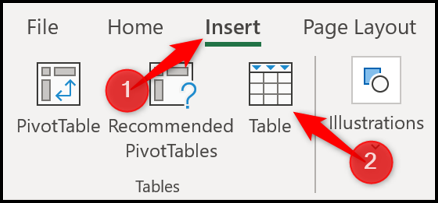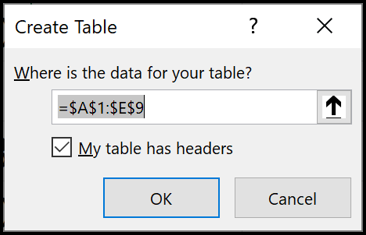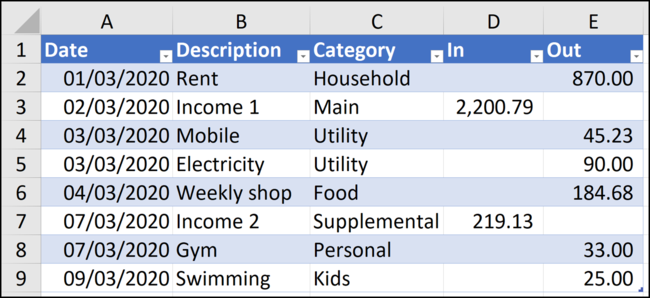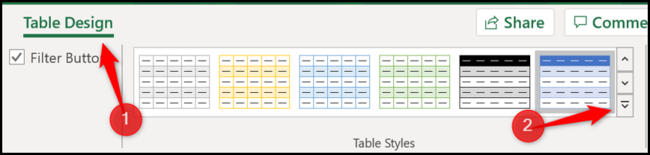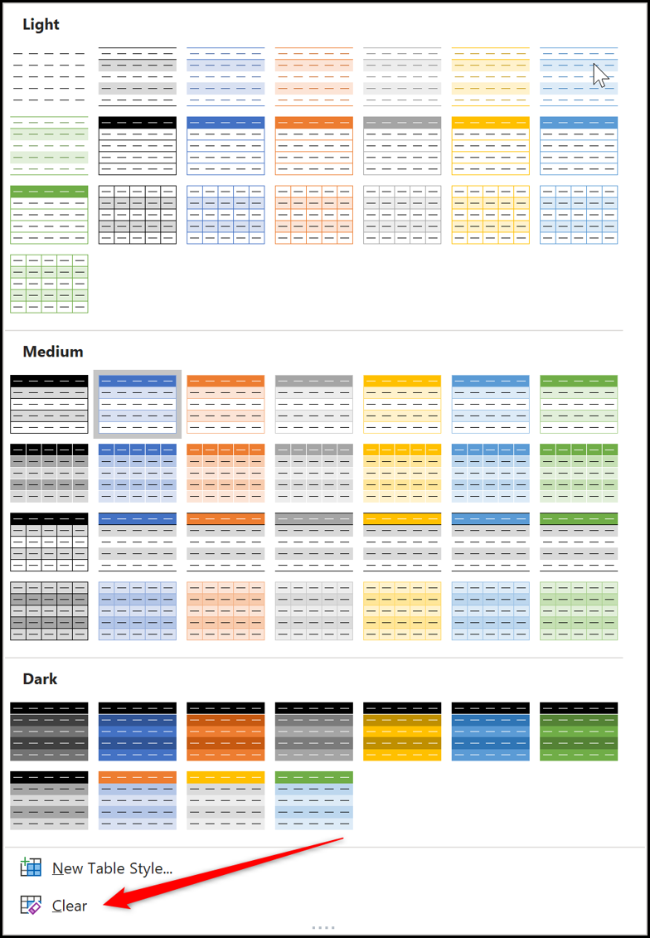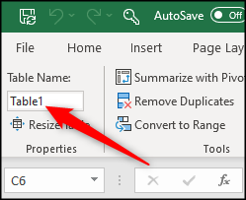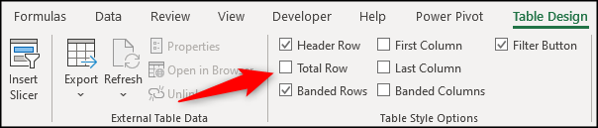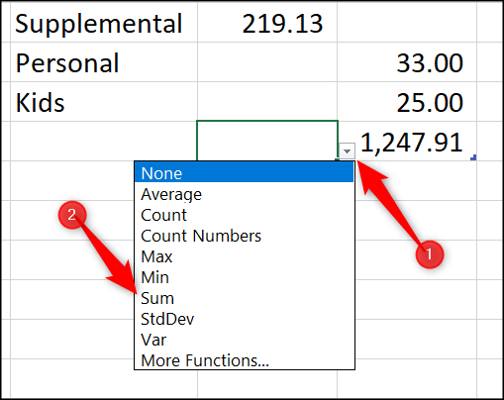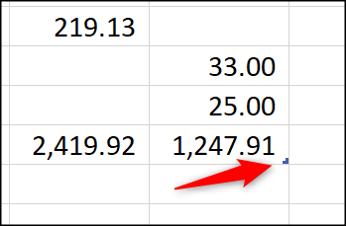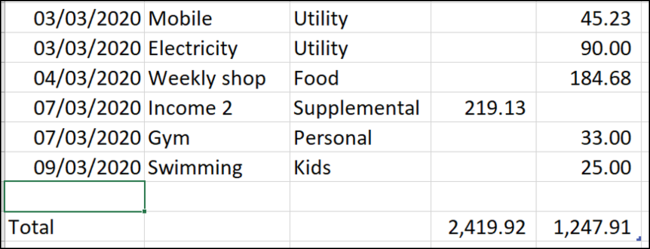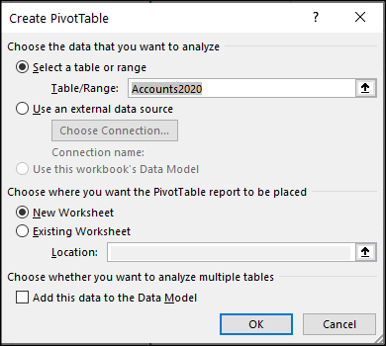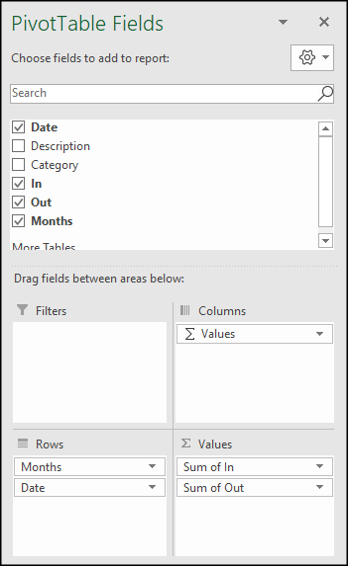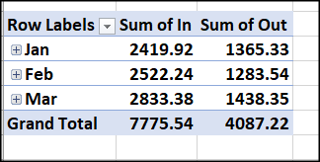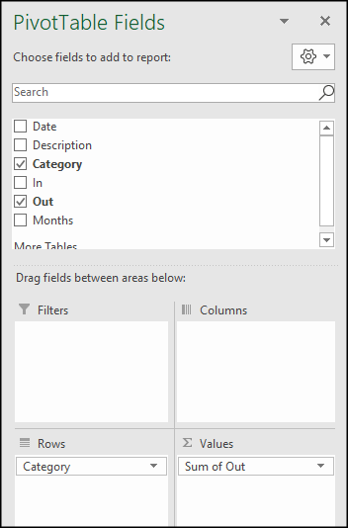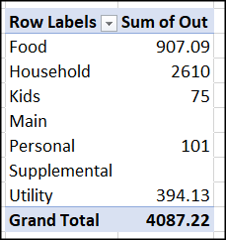Microsoft Excel дээр зардлын болон орлогын хүснэгтийг хэрхэн үүсгэх вэ
Зардал, орлогын хүснэгт үүсгэх нь хувийн санхүүгээ удирдахад тусална. Энэ нь таны дансны талаарх ойлголтыг өгөх, үндсэн зардлаа бүртгэх энгийн хүснэгт байж болно. Үүнийг Microsoft Excel дээр хэрхэн хийхийг эндээс үзнэ үү.
Энгийн жагсаалт үүсгэ
Энэ жишээнд бид данс, орлого бүрийн талаархи үндсэн мэдээллийг хадгалахыг л хүсч байна. Үүнийг хэт дэлгэрэнгүй тайлбарлах шаардлагагүй. Зарим жишээ өгөгдөл бүхий энгийн жагсаалтын жишээг доор харуулав.
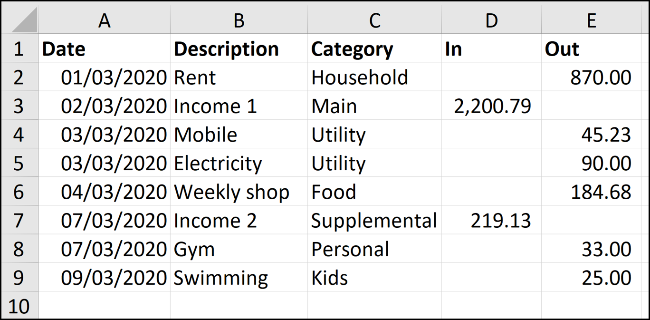
Бүртгэл, орлогын маягт бүрийн талаар хадгалахыг хүссэн мэдээллийн баганын толгой хэсгийг дээр үзүүлсэн шиг хэд хэдэн мөр өгөгдлийн хамт оруулна уу. Та энэ өгөгдлийг хэрхэн хянах, үүнтэй хэрхэн холбогдох талаар бодож үзээрэй.
Энэхүү жишээ өгөгдөл нь гарын авлага юм. Мэдээллийг өөрт хэрэгтэй байдлаар оруулна уу.
Жагсаалтыг хүснэгт хэлбэрээр форматлаарай
Мужийг хүснэгт хэлбэрээр форматлах нь тооцоолол хийх, форматыг удирдахад хялбар болгоно.
Өгөгдлийн жагсаалтын аль нэг хэсэгт товшоод, Insert > Table-г сонгоно уу.
Жагсаалтдаа ашиглахыг хүсч буй өгөгдлийн хүрээг тодруулна уу. Хүснэгт үүсгэх цонхон дээрх муж зөв байгаа эсэхийг шалгаарай, My table has headers нүдийг чагтална уу. OK товчийг дарж хүснэгтээ үүсгэнэ үү.
Жагсаалтыг одоо хүснэгт хэлбэрээр форматласан. Цэнхэр өнгийн өгөгдмөл байршлын хэв маяг мөн хэрэгжинэ.
Жагсаалтад илүү олон мөр нэмэгдэхэд хүснэгт автоматаар өргөжиж, форматыг шинэ мөрүүдэд хэрэглэнэ.
Хэрэв та хүснэгтийн форматын хэв маягийг өөрчлөхийг хүсвэл хүснэгтээ сонгоод Хүснэгтийн дизайн товчийг дараад Хүснэгтийн загварын галлерейны буланд байрлах "Дэлгэрэнгүй" товчийг дарна уу.
Энэ нь галерейг сонгох загварын жагсаалтаар өргөжүүлэх болно.
Та мөн Clear товчийг дарж өөрийн хэв маягийг үүсгэж эсвэл одоо байгаа загварыг арилгах боломжтой.
хүснэгтийн нэр
Томъёо болон Excel-ийн бусад функцуудад лавлахад хялбар болгох үүднээс бид хүснэгтэд нэр өгөх болно.
Үүнийг хийхийн тулд хүснэгтэн дээр дарж, Хүснэгтийн дизайн товчийг сонгоно уу. Тэндээс Хүснэгтийн нэр хэсэгт "Accounts2020" гэх мэт утга учиртай нэрийг оруулна уу.
Орлого, зардлын нийлбэр дүнг нэмнэ үү
Өгөгдлөө хүснэгт хэлбэрээр форматлах нь орлого, зардлын нийт мөрүүдийг нэмэхэд хялбар болгодог.
Хүснэгт дээр дарж, Хүснэгтийн дизайныг сонгоод Нийт мөр нүдийг чагтална уу.
Хүснэгтийн доод талд нийт мөр нэмэгдэнэ. Анхдагч байдлаар, тооцооллыг сүүлчийн баганад хийх болно.
Миний хүснэгтийн хамгийн сүүлийн багана нь зардлын багана тул эдгээр утгыг нэгтгэсэн болно.
Орлогын баганад нийт дүнг тооцохдоо ашиглах нүдэн дээрээ дарж, цэсний сумыг сонгоод, Нийлбэрийг тооцоолох командыг сонгоно.
Орлого, зарлагын нийлбэр дүн гарлаа.
Хэрэв танд шинээр орлого, зарлага нэмэх шаардлагатай бол хүснэгтийн баруун доод буланд байрлах цэнхэр хэмжээтэй бариулыг товшоод чирнэ үү.
Үүнийг нэмэхийг хүсч буй мөрийн доод хэсэгт чирнэ үү.
Нийт мөрийн дээрх хоосон мөрөнд шинэ өгөгдлийг оруулна уу. Нийт дүнг автоматаар шинэчлэх болно.
Орлого, зарлагыг сараар нь нэгтгэн гарга
Таны дансанд орж ирж буй мөнгө, зарцуулсан дүнгийн нийт дүнг хадгалах нь чухал. Гэсэн хэдий ч эдгээр дүнг сараар нь ангилж, өөр өөр зардлын ангилалд эсвэл өөр төрлийн зардалд хэр их мөнгө зарцуулж байгааг харах нь илүү ашигтай байдаг.
Эдгээр хариултыг олохын тулд та пивот хүснэгт үүсгэж болно.
Хүснэгт дээр дарж, Хүснэгтийн дизайны табыг сонгоод, Пивот хүснэгтээр нэгтгэн дүгнэхийг сонгоно уу.
Пивот хүснэгт үүсгэх цонх нь хүснэгтийг ашиглах өгөгдөл болгон харуулах ба Пивот хүснэгтийг шинэ ажлын хуудсан дээр байрлуулах болно. OK товчийг дарна уу.
Пивот хүснэгт зүүн талд, талбаруудын жагсаалт баруун талд гарч ирнэ.
Энэ бол Пивот Хүснэгт ашиглан зарлага, орлогыг хялбархан нэгтгэн харуулах хурдан демо юм.
Зардал, орлогын дэлгэрэнгүй мэдээллийг сараар нь харахын тулд Огноо баганыг Мөр хэсэг рүү, Орох ба Гарах баганыг Утга талбар руу чирнэ үү.
Багануудыг өөр өөрөөр нэрлэж болно гэдгийг анхаарна уу.
Огнооны талбар автоматаар саруудад хуваагдана. "Орох" болон "гарах" талбаруудыг нэгтгэн харуулав.
Хоёрдахь пивот хүснэгтэд та зардлынхаа хураангуйг ангиллаар нь харж болно.
Ангилал талбарыг Мөр рүү, Гарах талбарыг Утга руу товшиж чирнэ үү.
Зардлыг ангилалаар нэгтгэн харуулсан дараах пивот хүснэгтийг үүсгэсэн.
Орлого, зардлын пивот хүснэгтүүдийг шинэчлэх
Орлого, зардлын хүснэгтэд шинэ мөр нэмэхдээ Мэдээллийн табыг сонгоод Бүгдийг шинэчлэх сумыг товшоод Бүгдийг шинэчлэх гэснийг сонгоод хоёр пивот хүснэгтийг шинэчилнэ үү.